iPhoneやiPadをmimoLiveのカメラとして使うのは、とても魅力的です。iPhoneのカメラはかなり高性能ですし、多くの人がすでに持っているので、まともなカメラを手に入れるために余計な投資をすることもないでしょう。
mimoLiveでiPhoneをカメラとして使うには、いくつかの方法があります:
- コンティニュイティカメラ と デスクビュー iOS 16とMacOS Venturaで
- 経由 NDI®の場合 を使用しています。 NDI HXカメラアプリ
- LightningケーブルとmimoCamアプリを使用して(以下略 iOSデバイスの映像ソース)
- mimoCallを公衆インターネット経由で(以下略 ミモコール)
- など、iPhoneをMac用のWebカメラにする様々なサードパーティアプリがあります。 カモ
- を使用しています。 HDMI ビデオグラバーとLightning Digital AVアダプタまたは USB-Cから HDMI ケーブル(端末に搭載されている場合 ユーエスビーエス-Cポート)
お客様に最適な方法は状況によって異なり、最終的にはテストによってのみ判断することができます。
コンティニュイティカメラ

を導入することで MacOS Ventura と アイオーエス 16は、その コンティニュイティカメラ は、対応するiPhoneをお持ちであれば、最も使いやすいと思います。
必要条件
- MacOS VenturaとiOS 16
- 対応するiPhone、Mac
- 両方のデバイスが同じiCloudアカウントにログインしている
コンティニュイティカメラの起動と停止
デフォルトでは、iOS 16とMacOS Venturaをインストールすると、Continuity Cameraが有効になります。Continuity Cameraを有効化または無効化する必要がある場合は、「設定」→「一般」→「AirPlayとHandoff」に進みます:
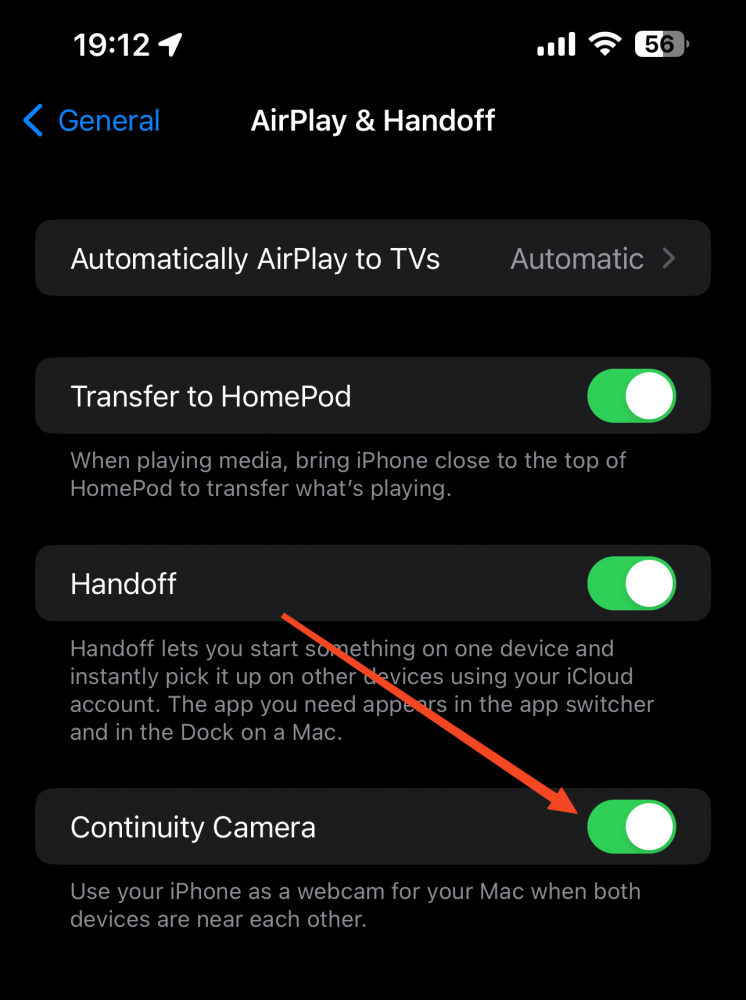
ミモライブでコンティニュイティカメラを使う
ミモライブでContinuity Cameraを使用するのはとても簡単です:通常のビデオソースを追加して、ポップアップメニューからカメラを選択するだけです:
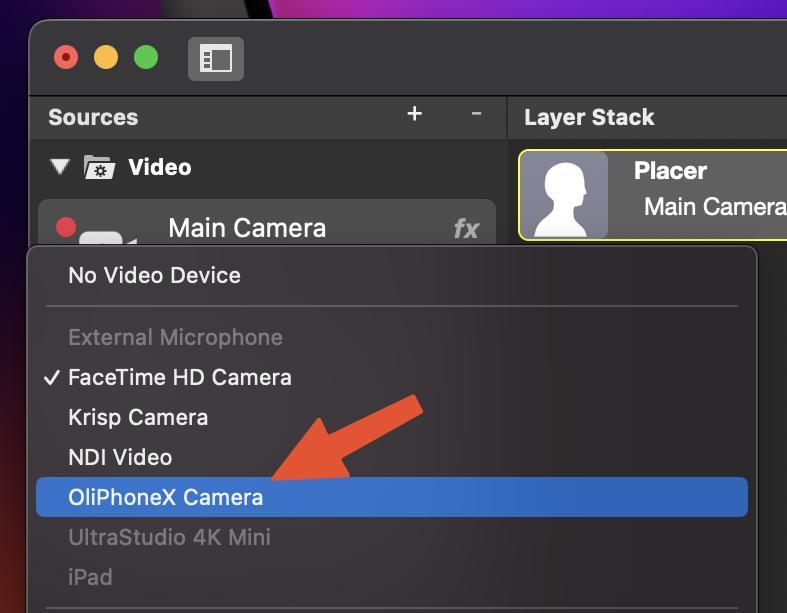
コンティニュイティカメラの設定を制御する
Continuity Cameraには、mimoLiveでも使用できるエフェクトが多数付属しています:
- センターステージ - カメラが自動的に顔をフレームに収め、映像出力の中央に配置します。
- ポートレート - ホテルの部屋にいることを隠すために背景をぼかしたり、後ろの本棚にある本のタイトルを視聴者に読ませないようにしたりします。
- スタジオライト - カメラの前にいる人物の顔や体を明るくし、背景を暗くします。
設定方法は、メニューバーの右上にあるコントロールセンターから「ビデオエフェクト」を選択します:
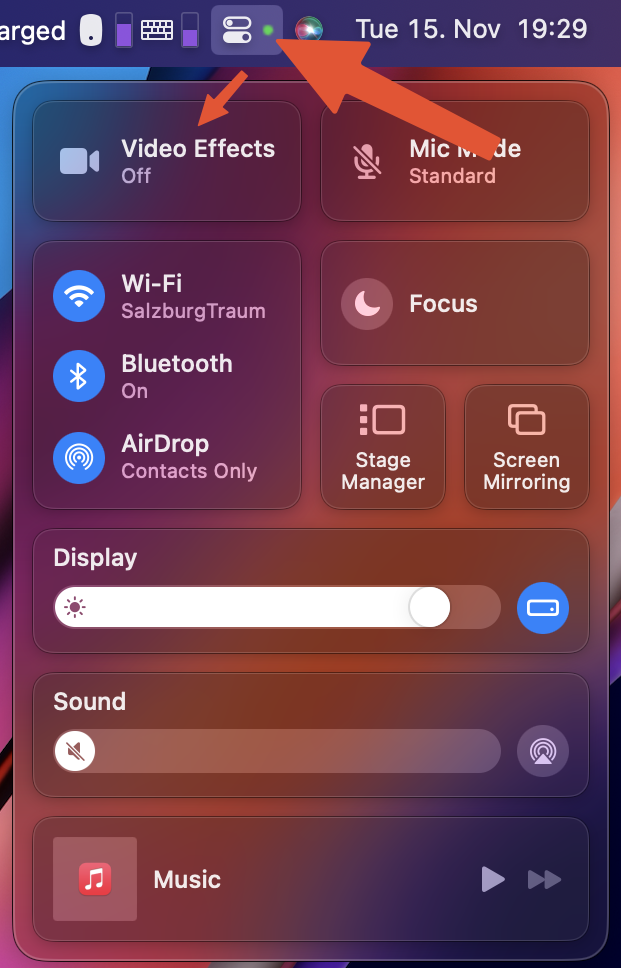
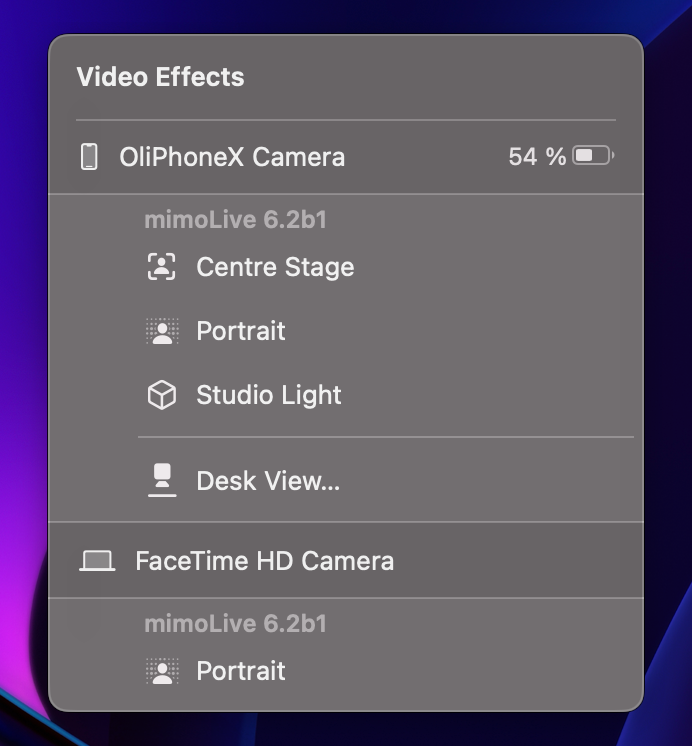
mimoLive Filtersを使うことで、さらにその上を行くことができます:
*「コンティニュイティカメラ」は モバイルバーチャルプレゼンテーションスタジオ.
デスクビュー
また、Continuity CameraにはDesk Viewと呼ばれる機能が搭載されています。iPhoneを適切な高さに取り付けると、MacBookやDisplayの前にあるテーブル面がDesk Viewカメラで観察され、傾き補正されます。これにより、机の上にもう1台カメラが取り付けられていて、真下を覗いているように見えます。これは、ライブストリームで文書、図面、アイテムを表示するために使用することができます。
Desk ViewをmimoLiveで使用する方法をご紹介します。
NDI HXカメラアプリ
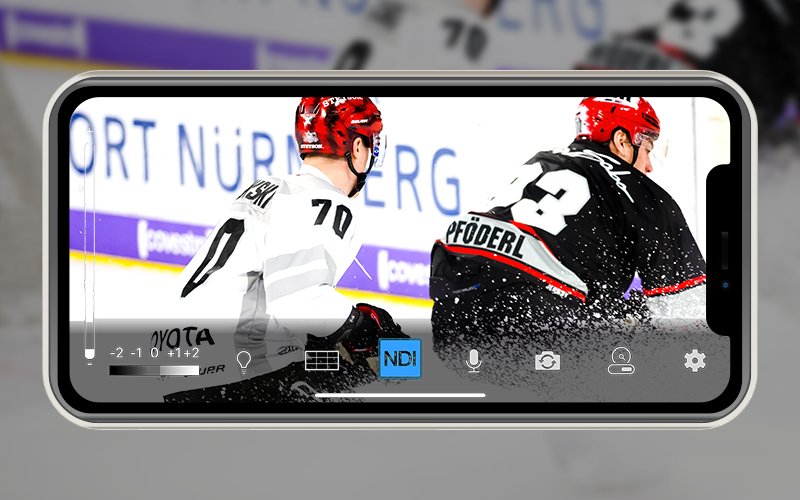
があります。 NDI HX CameraアプリはiPhone、iPad、Androidスマートデバイスで使用でき、NDI®ネットワークプロトコルを使用してmimoLiveにビデオを送信しています。mimoLiveで強化された後、mimoLive Virtual Cameraを使用してZoomやMS Teamsなどのプラットフォームに送ることができます。
このオプションは、マルチカメラ設定でも使用でき、iPhone、iPad、Android用のイーサネットアダプターを使用すれば、有線カメラとして使用することもできます。
を使用しています。 NDI HXカメラとmimoLiveの組み合わせ
- をダウンロードし、インストールします。 NDI HX Cameraをお持ちの方 iPhone、iPad または Android端末.
- 本機をmimoLiveが動作するMacと同じネットワークに接続します。
- アプリを起動し、電源を入れる NDI のストリーミング配信が可能です(1)。要件に合わせて帯域を選択し、調整することができます(2)。

- mimoLiveドキュメントにNDI®ソースを追加して、カメラを選択します。
自動検出機能により、ネットワーク内のNDI®ソースを自動的に検出し、NDI®ソースとの連携が非常に容易になります。
Camo App & Camo Studio
Reincubate Camo はMacとiOS用のソリューションで、iPhoneをウェブカメラとマイクデバイスとして使用するための最大限の機能を提供します。
- iPhoneではCamo Appを、MacではReincubate Camo Studioをダウンロード・インストールします。
- mimoLiveドキュメントに新しいソースを追加し、ビデオとオーディオソースとしてReincubate Camoを選択します。
- iPhoneでCamoアプリを起動させれば USB 接続が確立されると、ビデオとオーディオのフィードがmimoLiveで利用可能になります。
Camo Studioでは、さまざまなカメラレンズ*、マイク、ビデオ解像度*を選択することができます。フォーカスやズーム位置のコントロールも可能です*。Camoは、iPhoneをプロ品質のHDウェブカメラに変換するのに役立つため、MacでmimoLiveを使用する際の体験を向上させます。最小限のセットアップでプロ品質のライブストリームやビデオを作成できる素晴らしいアプリです。
*PRO機能
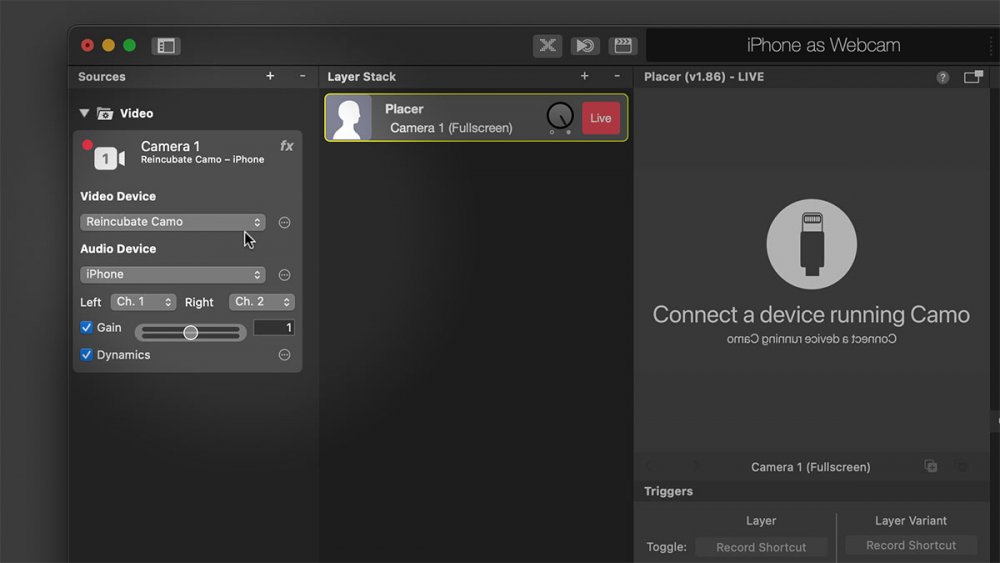
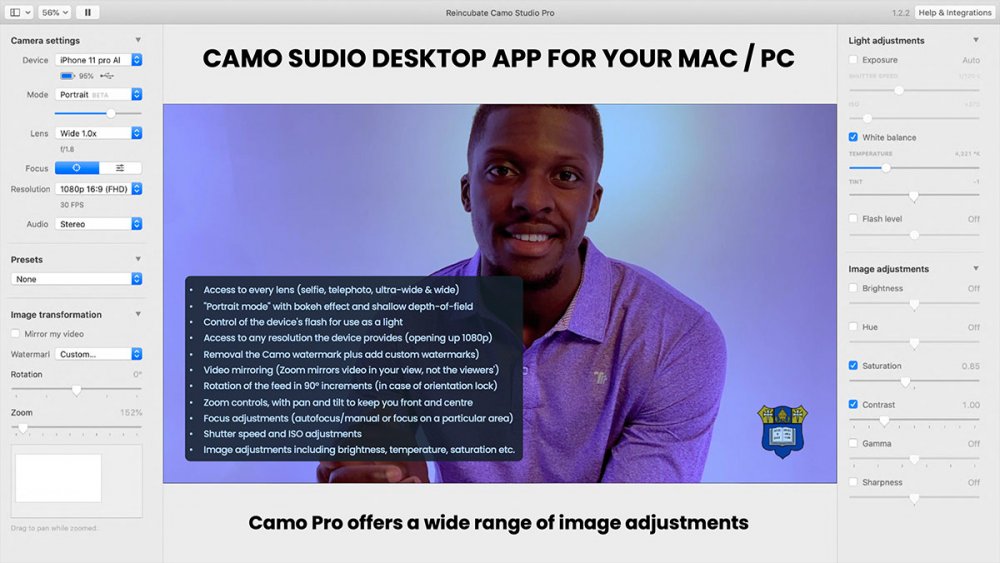
使用する https://reincubate.com/camo/ に無料でアップグレードできます。 プロ.

